

Apple が WWDC 2015 にて発表された定額制の音楽配信サービス「Apple Music(アップルミュージック)」が iPhoneだけでなく Android や PC でも 9,000 万曲以上(公開時の曲数は数百万曲になっていた)におよぶ楽曲数、音質がよく、そして多彩な機能を備えているため、スタートしてからまだ数年なのにもう大きな人気を獲得するに至っています。2021年末にユーザー数が5億2,300万人を突破したことが発表されました。
「果たして Apple Music の音質はどれくらいなのでしょうか?」、「Apple Music をもっと高音質で聴く方法はあるのでしょうか?」と質問している方が多いように思いますので、そこで今回は、Apple Music の音質、ビットレート、Apple Music をもっと高品質で聴く方法等を解説致します。あわせて、屋外でもモバイルデータ通信量を気にせずに Apple Music をたっぷり楽しめる方法もご紹介します。
関連記事:Apple Music で配信される 9,000万曲を MP3 に変換して保存!
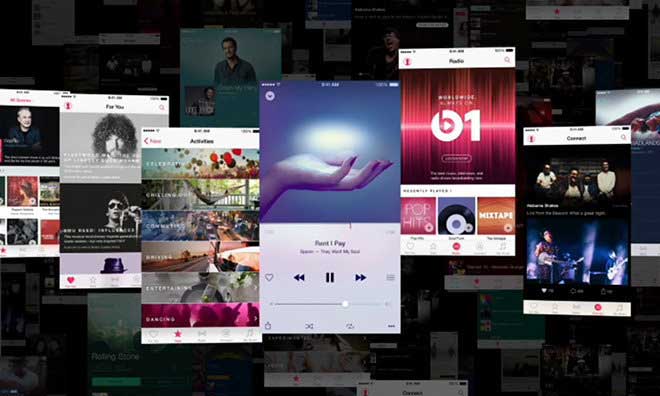
Apple Music の音質・ビットレートについて、Apple 公式には発表されていませんが、「Slashgear」の調べによると、Apple Music のビットレートは 256kbps であることが明らかになりました。そして、ネット上の有志がデータ通信量から測定した値から見ると、Wi-Fi 環境で聴く場合には、 Apple Music のビットレートは 256kbps となり、キャリア通信時は 128kbps か 192kbps 程度になることも分かりました。
更に、ダウンロードした Apple Music の曲の詳細情報から見ると、ビットレートが 256kbps であることが明らかです。
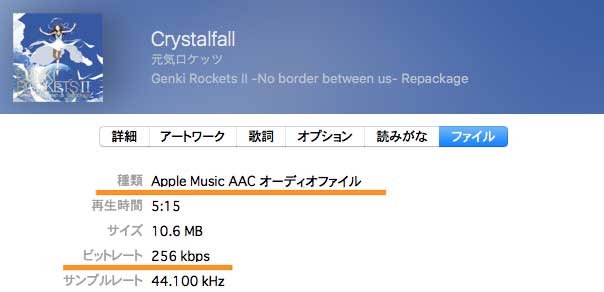
ビットレートとは、1秒間に送受信できるデータ量のことです。単位には bps(Bit Per Second)で、音質を決定するものになります。基本的には、ビットレートの値(bps)が高ければ高いほど高音質になりますが、音質はその圧縮技術によるところも大きいので、単純に「ビットレートが高い=音質がいい」というわけでもありません。さらに音質の良さは、聴く環境や機械も大きく関わってきます。
単純にビットレート(bps)で比べると、Apple Music の 256kbps は他社 320kbps に比べて劣っているように見えますが、Apple Music で扱う楽曲は、MP3 ではなく圧縮技術が優れている AAC (Advanced Audio Coding)というファイル形式となっており、耳で聴くと、256kbps AAC と 320kbps MP3 の違いはほぼ判別できません。
Apple Music を聴く場合には、Wi-Fi だと高音質ですが、モバイル通信だと音質が低音質になっています。外出時や屋外でも Apple Music をもっと高音質で聴くには、iPhone 設定の「ミュージック」で「モバイルデータ通信」を開き、「高音質ストリーミング」をオンにすれば簡単にできます。
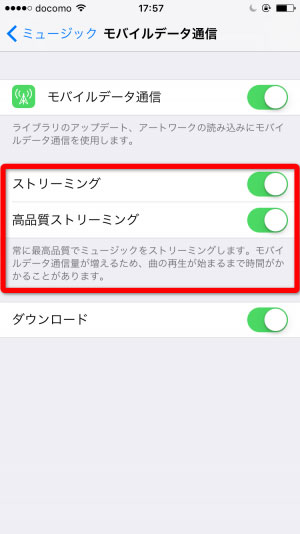
「高音質ストリーミング」をオンにするだけで、Wi-Fi がない場所でも手軽に Apple Music を高音質で聴けるようにするので、操作が非常に簡単です。
高品質で曲を聴いていると、知らない間に大量のデータ通信が発生してしまったり、通信プランの種類によっては、使い続けているとモバイルデータ通信に速度制限がかかってしまったりするので、やはりデータ通信量が気になりますね。それから、ネット環境がない場合には、オフライン再生もできません。データ通信量とデータ通信の速度制限を心配せずに、オフラインでも Apple Music をもっと高音質で楽しむには、以下の方法【その2】と【その3】を参考にしてください。
モバイルデータ通信量を気にせずに、Apple Music をもっと高音質で聴くには、iPhone 設定の「ミュージック」で「モバイルデータ通信」を開き、「ダウンロード」をオンにして、Wi-Fi がある場所で、お気に入りの音楽を iPhone に高音質のデータをあらかじめダウンロードしておく方法もあります。
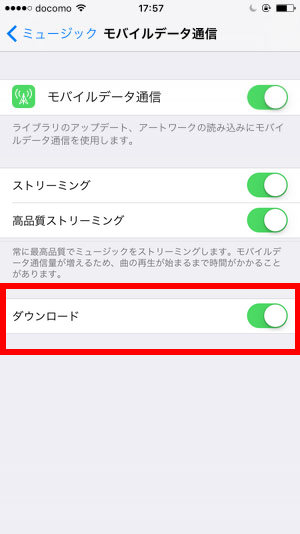
Wi-Fi 環境であれば、Apple Music での曲を好きなようにダウンロードしておき、Wi-Fi がない場所でも、屋外でも、モバイルデータ通信量を使わずに、Apple Music の曲を高音質で聴くことができます。
前提として、Wi-Fi 環境が必要となっております。そして、最ものデメリットは、ダウンロードした曲の所有権が持っていないため、Apple Music を解約すると、ダウンロードした曲はすぐ聴けなくなります。この問題への解決策については、以下の方法【その3】を参考にしてください。
ファイル形式とは別に、音楽プレイヤーごとに音色のセッティングがあり、この音色のセッティングの方が音の印象を左右していたりします。
オフラインでも Apple Music を高品質で聴く、さらに Apple Music を解約しても Apple Music の曲を高品質で再生できるようにするには、専門の Apple Music 録音ソフトを使う方法をおすすめします。
Apple Music を高音質のまま録音保存するために、高品質の録音ソフトを選ぶのがポイントです。ここで、高度な録音機能を搭載した Apple Music 録音ソフト - NoteBurner Apple Music Converter を使った方法を解説します。
Step1NoteBurner Apple Music Converter を Windows パソコンにインストール後、立ち上げます。
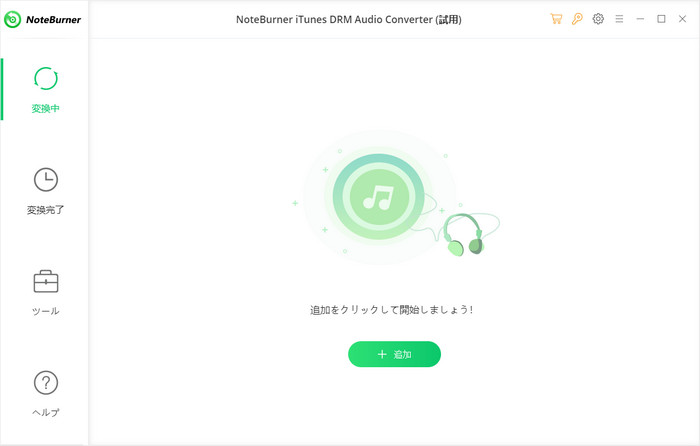
Step2メイン操作画面の真ん中にある「追加」ボタンをクリックして音楽の追加ウィンドウを開きます。
すると、ミュージック ライブラリが読み込まれる画面が表示されますので、その中から高品質で保存したい Apple Music の曲を選択してから、「確認」をクリックします。
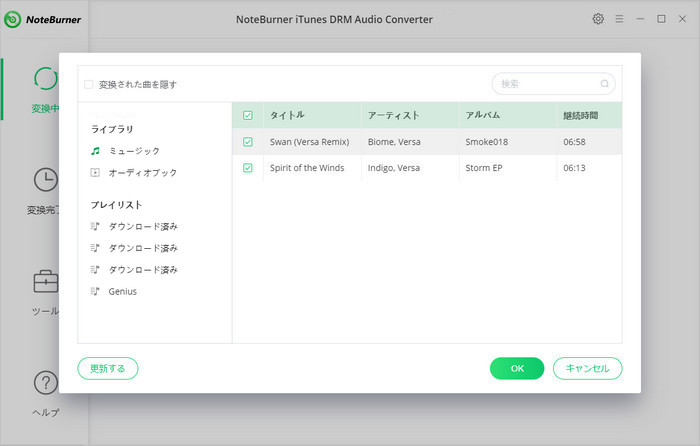
ご注意:Mac 版の場合は、保存したい音楽を事前に Apple Music からダウンロードしておく必要があります。ダウンロードされていない曲は 追加ウィンドウに表示されません。製品についてよくあるご質問は、NoteBurner Apple Music Converter の FAQ を参照してください。
Step3そして、右上隅にある歯車のようなアイコンをクリックして設定ウィンドウを開きます。
出力形式を MP3 に選択します。変換モードを「録音モード」に選択します。出力品質を 320kbps に選択します。
出力ファイル名を改名することもできますし、出力した曲をアーティストや、アルバム、アーティスト/アルバム、アルバム/アーティストごとに保存することも可能です。お好みによって選択すればよいです。設定が完了すると、ウィンドウを X します。
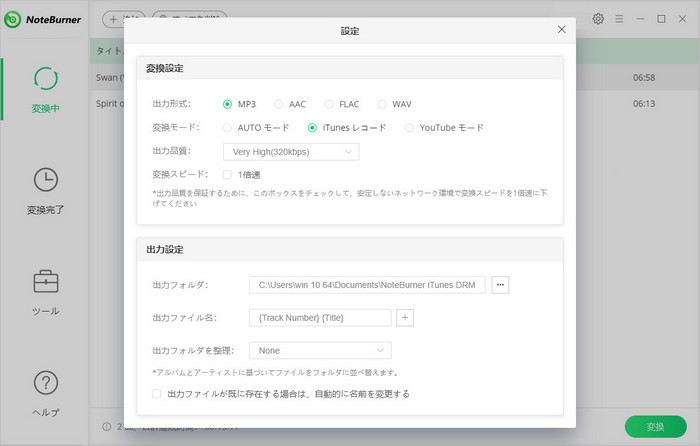
Step4下部の「変換」ボタンをクリックして変換を開始します。すると、自動的に曲の変換作業が行われます。Windows 版では変換スピードが10倍速となっておりますので、完了までしばらく待ちましょう。
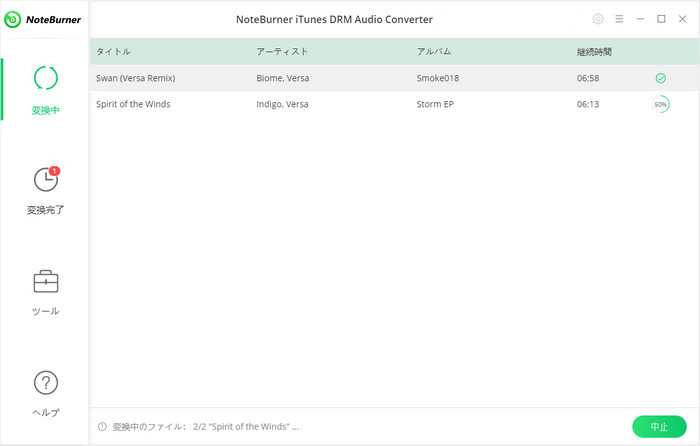
Apple Music から好きな曲、アルバム、プレイリストを一括で録音保存でき、よく使われる MP3、AAC、WAV、FLAC、AIFF、ALACなどのファイル形式に変換することで、Apple Music の曲を任意の端末に転送して、いつでもどこでも、さらに Apple Music を解約しても聴けます。音質は劣化せず!モバイルデータ通信量を気にする必要もありません。
Wi-Fi と Windows パソコンまたは Mac が必要です。有料ソフトであるため、ライセンスを購入する必要があります。価格はアルバム1枚ほどですが、Apple Music の使用頻度が高い方には、絶対にお得ですよ。ご購入は公式オンライン購入センターへ移動してください。
Apple Music の最高品質は 256 kbps で、ファイル形式は圧縮技術が優れている AAC (Advanced Audio Coding)となっております。Apple Music の 256kbps AAC は 320kbps MP3 と比べると、差がほとんどありません。
Apple Music をもっと高音質で聴く方法について、3つの方法とそれぞれのメリットとデメリットをまとめましたが、自分のニーズに応える適当な方法を選んでください。
Apple Music を NoteBurner Apple Music Converter と併用することで、Apple Music の曲を高品質のまま保存しておき、PSP、ウォークマン、MP3 プレーヤーなど任意の端末でもオフライン再生でき、さらに、Apple Music を解約しても Apple Music の曲を聴けます。興味がある方は、NoteBurner Apple Music Converter を使い始め、Apple Music を存分に楽しんでください。
ちなみに、電圧、ケーブル、スピーカー、オーディオインターフェイスなどによって音質は左右されてしまうので、Apple Music をもっと高品質で聴くには、あわせて高音質のイヤホンを使ってくださいね。
NoteBurner Apple Music Converter 使った上で、気に入れば購入することもできます。ライセンスは1,980円で、アルバム1枚分程度ですので、値段は高くないと思います。
最後までお読み頂き、誠にありがとうございます。

徹底解説!Apple Music 「項目は使用できません」、「この項目は再生できません」の原因・解決策
【解決】Apple Music ダウンロードできない曲がある時の対処法
Apple Music を使い始めたら iTunes で同期ができなくなった時の対処方法
「この曲は現在、この国または地域では再生できません。」と表示され、Apple Music で曲が聴けなくなった場合への対処法